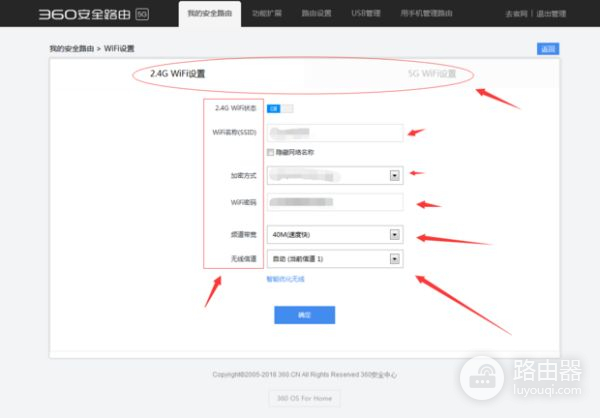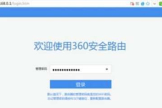360无线路由器怎么用(360路由器怎么设置)
一、360无线路由器怎么用
360无线路由器目前有好几个型号,常用的进入管理页面的方式是浏览器输入ip,输入网址或者使用360安全卫士的家庭网络管理。下面以360的p1无线路由器为例说明:

所需工具:360无线路由器p1、win7操作系统电脑
1、在电脑右下角网络设置的wlan无线wifi热点找到360无线路由器,默认的ssid一般是360wifi后面带字符的形式。
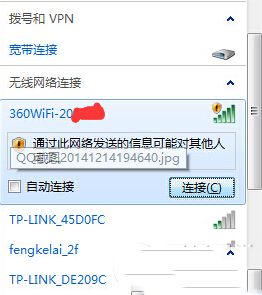
2、电脑连接到P1打开浏览器后直接跳到路由登录页面。P1的管理地址是192.168.0.1.初次使用时候不需要密码,点击“立即开启”开始管理P1.
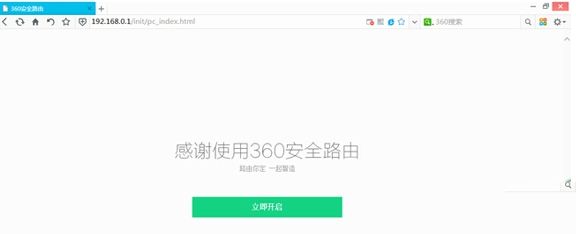
3、设置完成后可以使用192.168.0.1的ip地址登录,登录密码和设置的wifi热点密码是一样的。
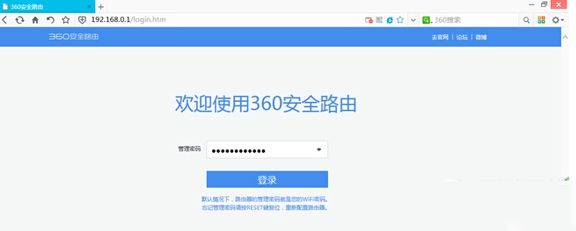
二、360路由器怎么设置
具体操作如下:
1、将360路由器的WAN口用网线连接到猫的网口即LAN口,如果出现宽带没有用到猫的现象,则需要把入户的宽带网线,插在WAN口即可,如图所示。
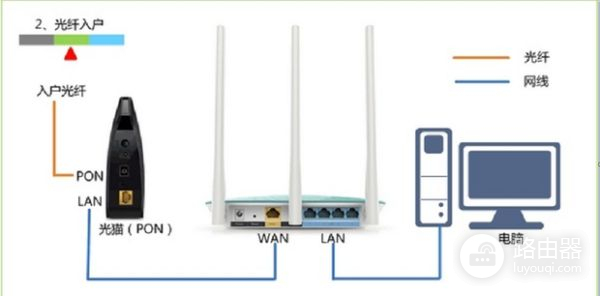
2、在浏览器地址栏中输入:luyou.360.cn 或者 192.168.0.1(温馨提示:网址在路由器的后边一般会标记注明),输入成功之后再按下键盘中的Enter键。

3、进入360路由界面之后,点击“登录”进入。
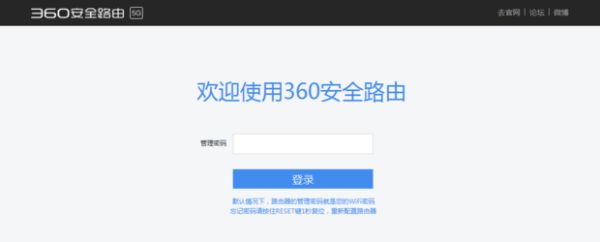
4、进入新页面之后,选择“上网设置”选项,再单击鼠标左键,如图所示。
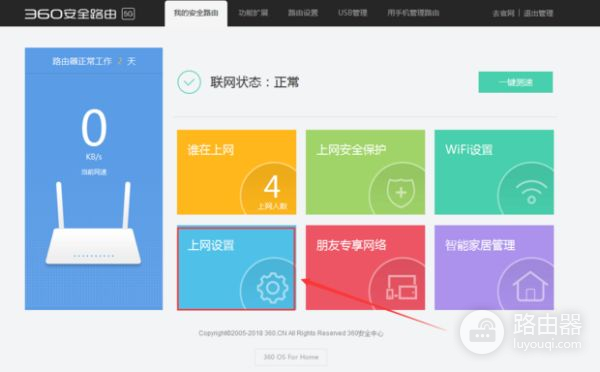
5、根据网页的提示,选择上网的方式,举例选择宽带的上网方式,并且填好账户信息,设置成功之后,点击“确定”选项,下一步在选择页面右上角的“返回”选项,单击鼠标左键,如图所示。
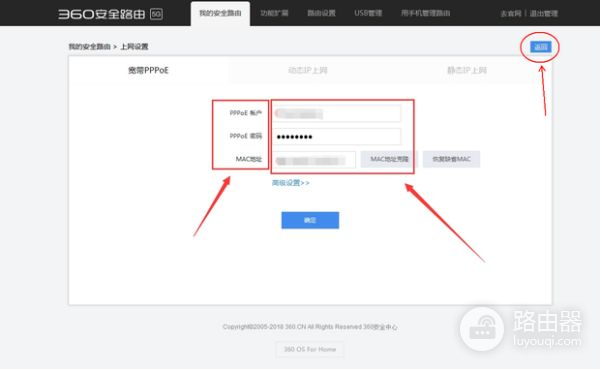
6、路由设置成功之后,再选泽页面右上方的WiFi设置,如图所示。
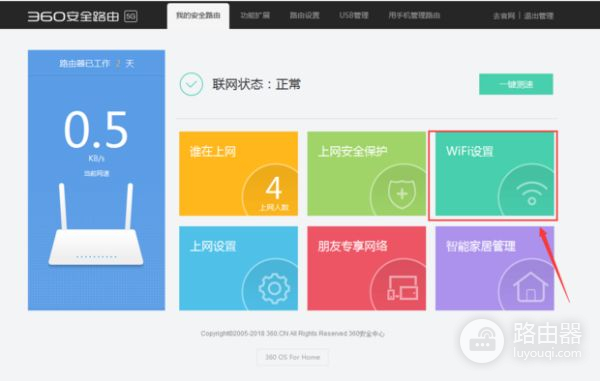
7、进入WiFi设置的页面之后,根据自我需求,选择2.4G WiFi设置或是5G WiFi设置,再依次填写WiFi的信息,填好之后,点击“确定”即可,如图所示。